先自我介绍一下,小编浙江大学毕业,去过华为、字节跳动等大厂,目前阿里P7
深知大多数程序员,想要提升技能,往往是自己摸索成长,但自己不成体系的自学效果低效又漫长,而且极易碰到天花板技术停滞不前!
因此收集整理了一份《2024年最新大数据全套学习资料》,初衷也很简单,就是希望能够帮助到想自学提升又不知道该从何学起的朋友。
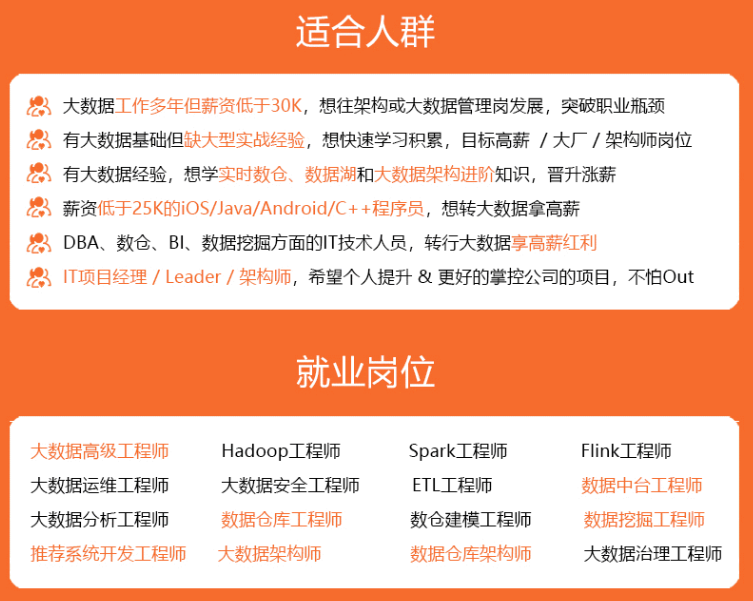
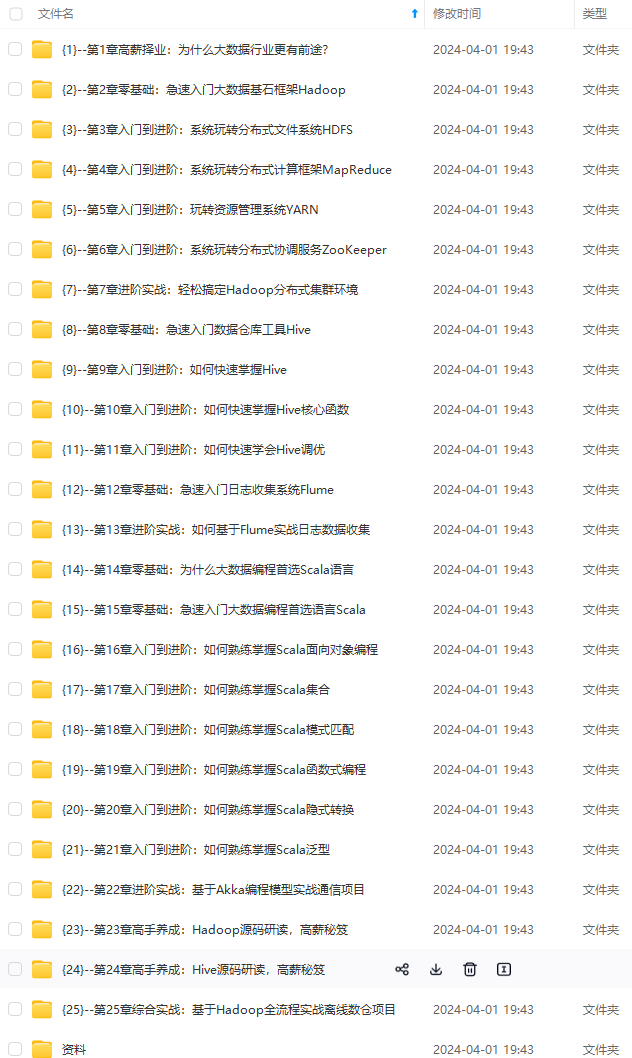
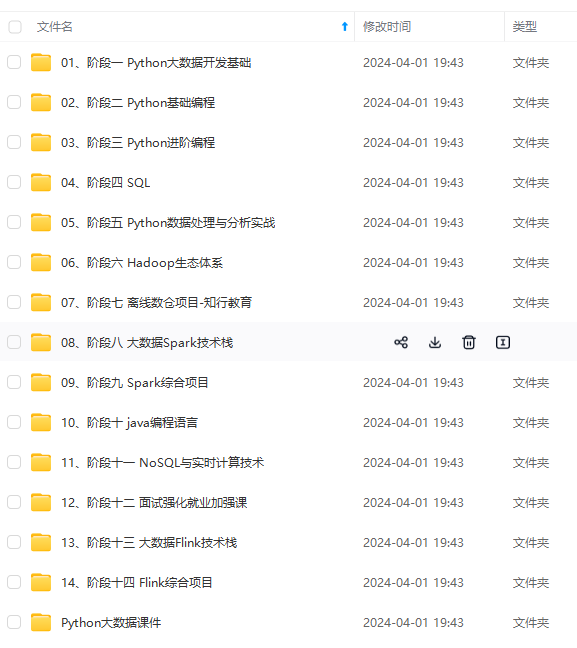
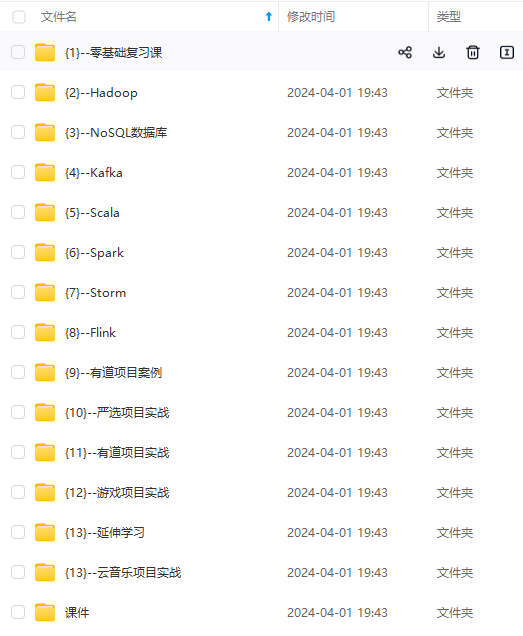
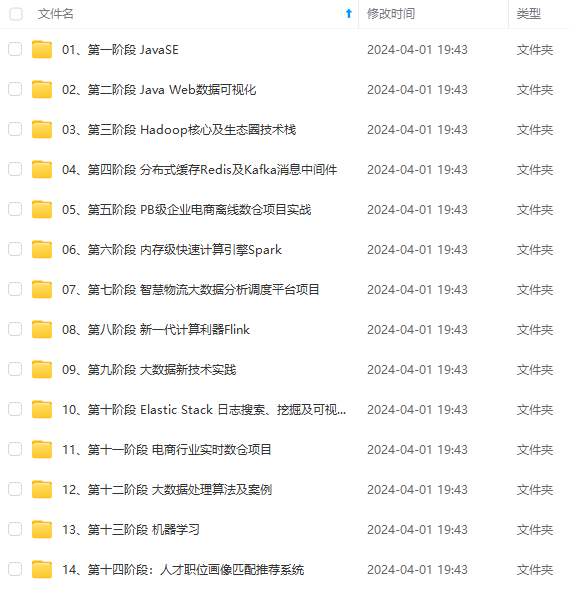
既有适合小白学习的零基础资料,也有适合3年以上经验的小伙伴深入学习提升的进阶课程,涵盖了95%以上大数据知识点,真正体系化!
由于文件比较多,这里只是将部分目录截图出来,全套包含大厂面经、学习笔记、源码讲义、实战项目、大纲路线、讲解视频,并且后续会持续更新
如果你需要这些资料,可以添加V获取:vip204888 (备注大数据)

正文
我们来看下显示效果:

大家可以看到,这个 `h1` 最终显示的是**红色字体**,而不是蓝色字体。那有小伙伴就会有疑惑说,不是哪个在后面才会选择哪个吗?
答案其实只对了一半。在上面的这段代码中, `class` 选择器的优先级要比 `h1` 属性选择器的优先级要高,所以最终显示的是**红色**。
##### 2)继承
在 `css` 中,一些设置在父元素上的 `css` 属性是可以**被子元素继承**的,有些则不能。
举个例子:
如果你设置一个元素的 `color` 和 `font-family` ,那么每个在里面的元素也都会有相同的属性值,除非你直接在元素上设置属性。
来看一段代码:
p {
color: blue;
}
text in ptext in span.
在上面的这段代码中,它将全部显示为蓝色。这是为什么呢??
理论上 `span` 会显示为黑色,但是它没有。原因在于 `color` 是继承属性,因此 `span` 中的文字也将继承到 `p` 的样式,所以最终显示的也为蓝色。
## 📜二、css怎么学
在进一步讲解 `css` 有哪些规则之前,先给大家分享几个学习资源。 `css` 的内容非常多,也比较适合自学,因此这里分享几个可以在课后不断耕耘的 `css` 知识网站。
### 1. 在线网站
#### (1)codecademy.com
`codecademy.com` 是一个老牌的在线编程教育网站,全程交互式自助式学习体验,非常适合 `css` 边学边练的的场景。

#### (2)udacity.com
`udacity.com` 也是一个老牌的在线编程教育网站。虽然是外文网站,但进入课程内中文是拉满的。有以下两点推荐理由:**①**免费;**②**视频式教学+课后实验互动的形式,给喜欢看着老师讲解的小伙伴们推荐。
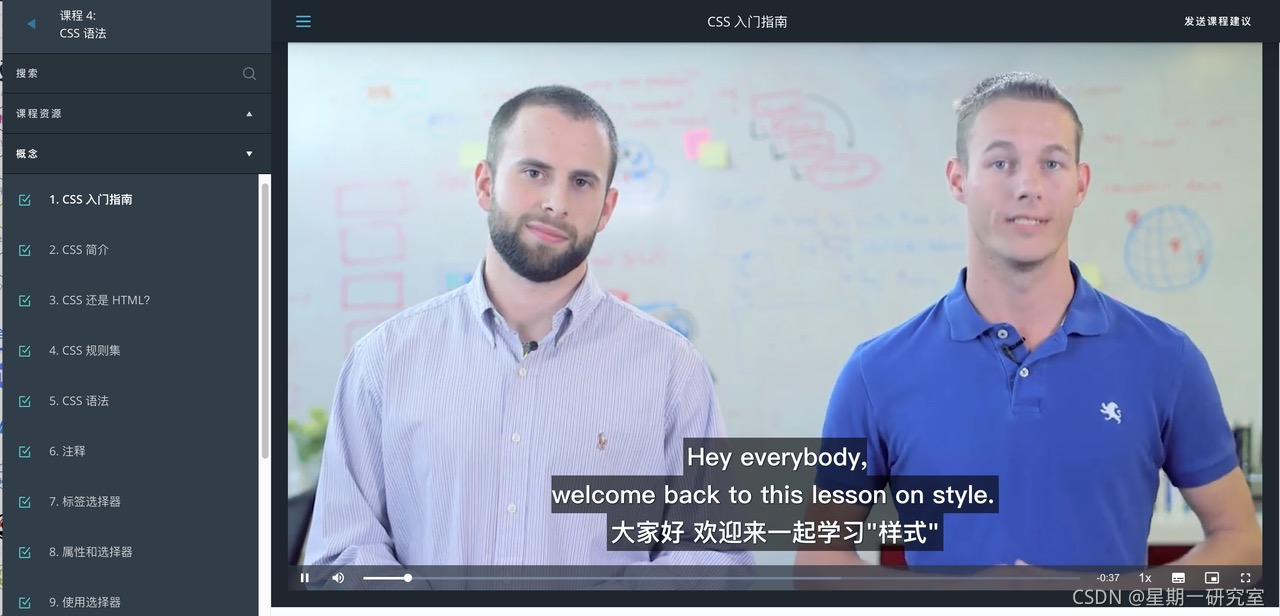

#### (3)w3school.com && runoob.com
一个中文一个英文。免费,交互式,内容比较全面,不错的实操演练场。
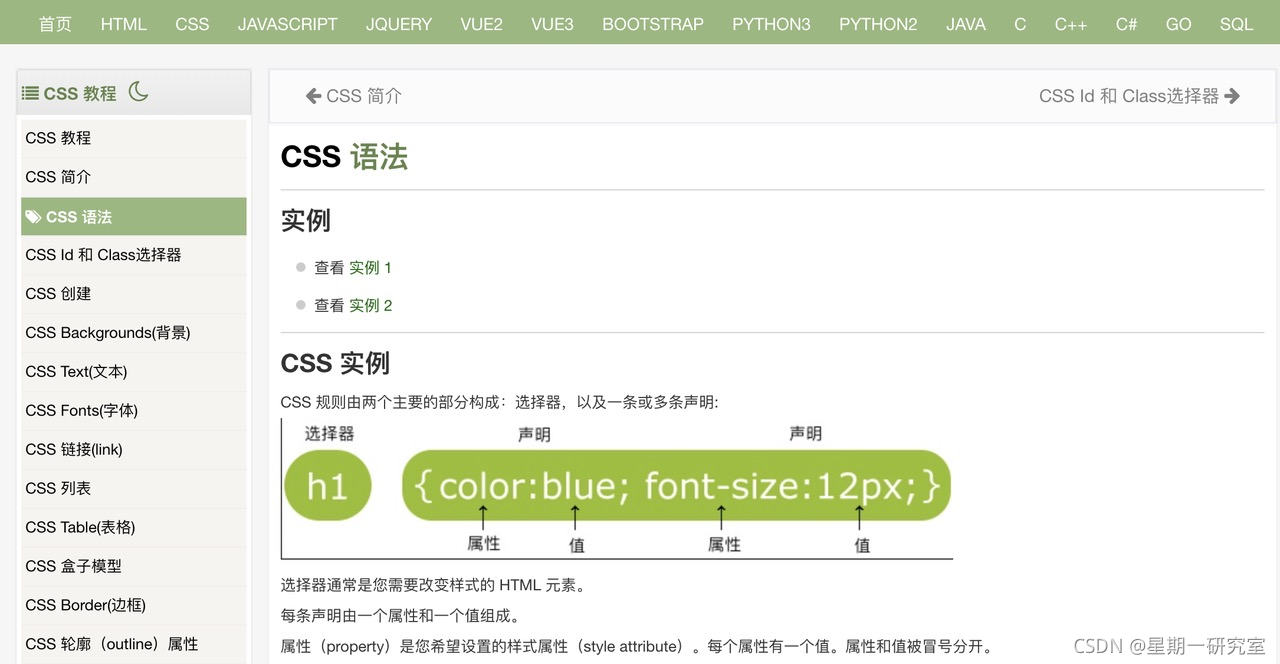
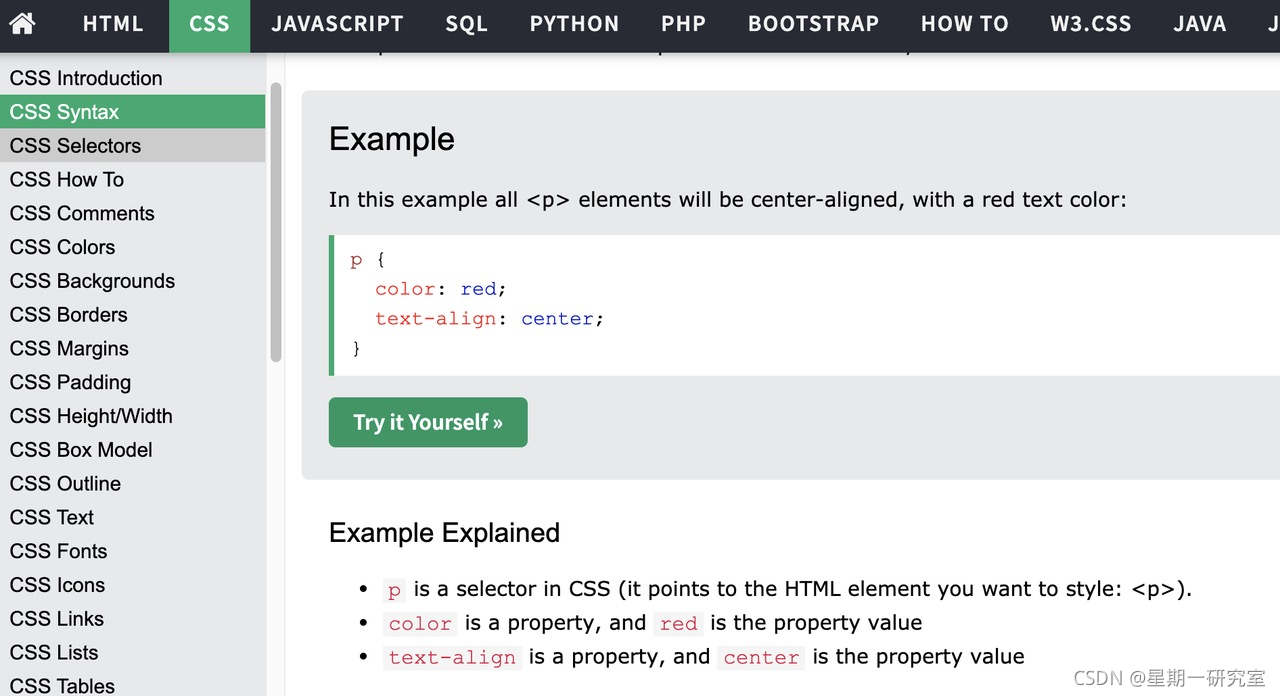
#### (4)freecodecamp.org
`Github` 上 `star` 最多的项目。由社区贡献而成的全面的程序员自学课程。

#### (5)挑一个
有小伙伴说,看了这么多,不知道要挑哪一个来学呢?
推荐顺序的话就是**从前到后**推荐。就是 `专业在线课程团队出品 > 自助式学习 ≈ 社区型自助式` 。
如果你是零基础,上面任一一个课程,一个周末左右应该能学的差不多。有了基础后,以后你再想深挖哪个场景下的 `css` 应用规则,再去看文档即可。什么场景(字体、定位、颜色等),这些内容对应的需要去查哪些属性相信你心中也应该有了自己的一个答案~
### 2. 持续学习
如果一直在干前端这一行的话,那么,以下这些网站,可能会陪你到 35岁,甚至也有可能是一辈子。(言重了hh)
下面我们一起来看一下是哪几个网站吧~
#### (1)MDN文档
网站地址为 [https://developer.mozilla.org/zh- CN/docs/Web/CSS]( ) 。它是 `css` 的文档库,基本上会是前端程序员最常来的地方,同时 `html` 和 `js` 的规则也在这里面。除此之外呢,里面还有丰富的各式各样的教程,把它当做是一个自由探索的网站也是相当不错滴。

#### (2)CSS-TRICKS
网站地址为 <https://css-tricks.com/almanac/> 。这是另外一个 `css` 文档库,它拥有非常活跃的 `css` 社区,里面有各种奇技淫巧,把它作为 `mdn` 的补充也是相当合适的。

#### (3)w3c CSS标准
网站地址为 <w3.org/Style/CSS>。前面的网站和文档基本上都只在告诉你一些css的**用法**。比如 `color:red;` ,就是文本变为红色。但其实,它远不止于用来实现文本的颜色,那你想知道它还能干嘛么?
w3c文档,或许就能告诉你答案。
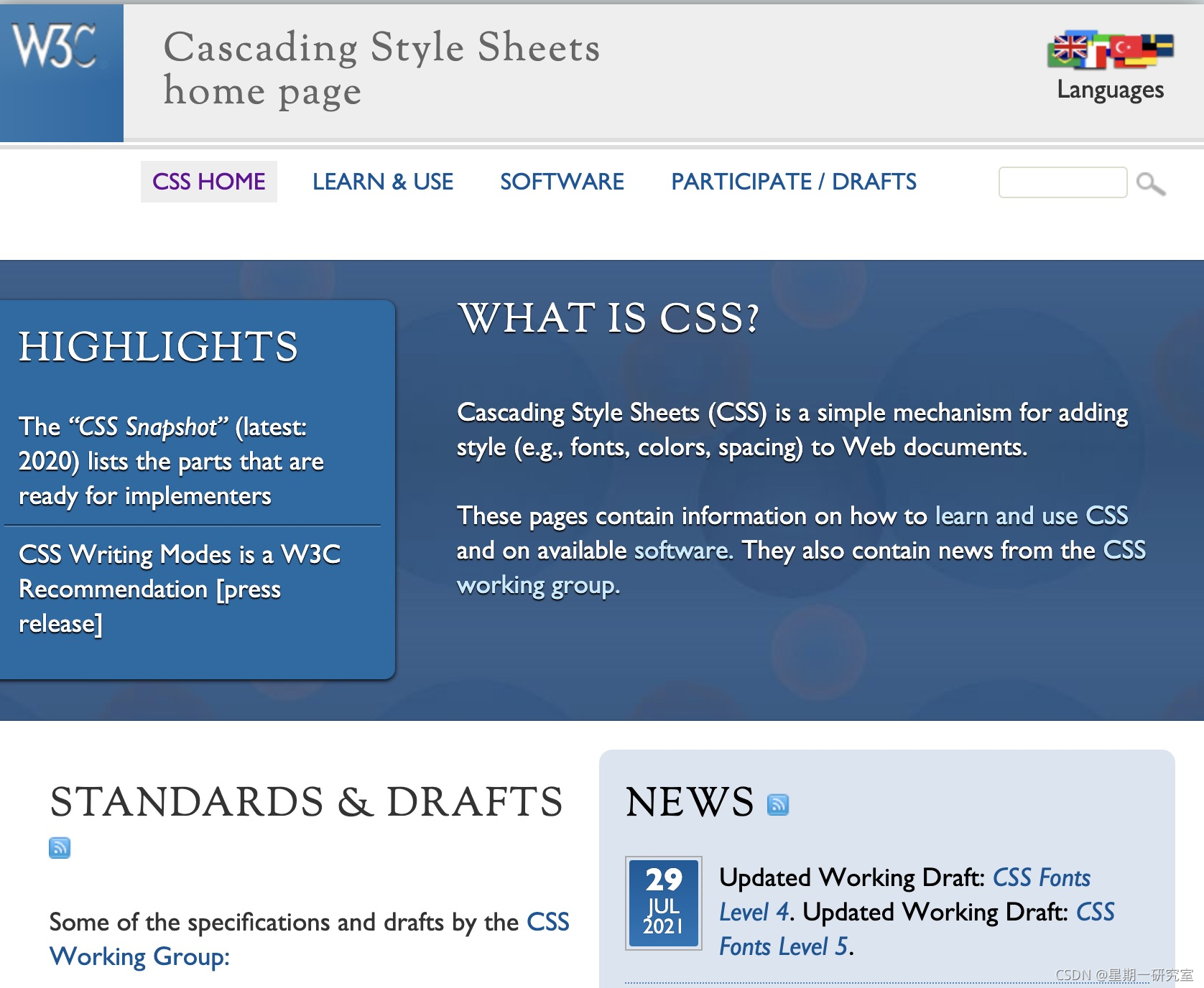
## 📄三、CSS常用规则
### 1. 布局相关
#### (1)盒模型
##### 1)css的盒模型
在介绍布局相关的属性之前,我们要先了解一个概念:在 `CSS` 中,所有的元素都被一个个的 `“盒子(box)”` 包围着。因此,理解这些`盒子`的基本原理,是我们使用 `CSS` 实现**准确布局**、**处理元素排列**的关键。
我们先来看一张图:

##### 2)盒模型内容详述
现在,我们来对盒模型中的内容进行一个详细的了解。**具体如下👇**
在 `css` 中,组成一个块级盒子需要以下内容:
* `Content box`:这个区域主要是用来显示内容,它的大小可以通过 `width` 和 `height` 来进行设置。
* `Padding box`:这个区域包围在内容区域外部的空白区域,它的大小可以通过 `padding` 的相关属性来进行设置。
* `Border box`:这个区域是边框盒,边框盒包裹**内容**和**内边距**,它的大小通过 `border` 的相关属性来进行设置。
* `Margin box`:这是**最外面的区域**,是盒子和其他元素之间的空白区域,它的大小通过 `margin` 的相关属性来进行设置。
##### 3)盒模型的分类
盒模型中的“**盒子**” ,又包括**块级盒子**(block box)和**内联盒子**(inline box)。这两种盒子会在**页面流**(page flow)和**元素**之间的关系方面表现出不同的行为。
我们现在就这两个盒子的一些行为来进行阐述。具体如下:
###### Ⅰ. 第一种行为👇
如果一个盒子对外显示为 `inline` ,那么它的行为如下:
* 盒子**不会产生换行**。
* `width` 和 `height` 属性将不起作用。
* 垂直方向的内边距、外边距以及边框会被应用但是不会把其他处于 `inline` 状态的盒子推开。
* 水平方向的内边距、外边距以及边框会被应用且会把其他处于 `inline` 状态的盒子推开。
* 用做链接的 `<a>` 元素、 `<span>` 都是默认处于 `inline` 状态的。
###### Ⅱ. 第二种行为👇
下面我们用一个例子来展示下 `contet-box` 。具体如下:
**附上代码:**
.box {
width: 350px;
height: 150px;
margin: 25px;
padding: 25px;
border: 5px solid black;
}
**附上显示效果:**
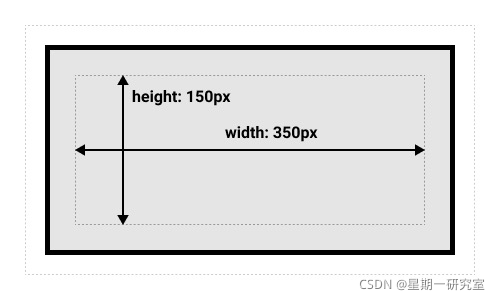
我们来计算一下,在上面的这个例子中, `box` 元素真正占用的面积是多少?
模型宽度 = 350px(content) + 25px(padding) + 25px(padding) + 5px(border) + 5px(border) = 410px。
模型高度 = 150px(content) + 25px(padding) + 25px(padding) + 5px(border) + 5px(border) = 210px。
大家可以看到,对于 `content-box` 的盒子来说,它整个盒子包含的内容是 `content + padding + border` 。
---
那如果我们想要修改浏览器这一默认行为,也就是想要不管 `padding` 和 `border` 怎么撑开,整个盒子加起来的宽高就只能是我们定义的宽高,又该怎么处理呢?
**附上代码:**
.box {
width: 350px;
height: 150px;
margin: 25px;
padding: 25px;
border: 5px solid black;
}
.box {
box-sizing: border-box;
}
**附上显示效果:**

大家可以看到,使用了 `box-sizing: border-box` 之后,它的所有宽度加起来是 `350px` ,高度加起来是 `150px` 。通过这个属性,达到了我们想要的效果。
---
但是细心的效果可能已经发现了一个问题,如果我们每次都要去控制它具体的类选择器来实现宽高,那这样写起来得多累人呀对吧。
因此呢,如果你希望所有元素都使用**替代模式**,那么你可以直接设置 `box-sizing` 在 `<html>` 元素上,然后设置所有元素来继承该属性,**如下代码所示:**
html {
box-sizing: border-box;
}
*, *::before, *::after {
box-sizing: inherit;
}
###### Ⅲ. 第三种行为👇
`display` 有一个特殊的值,它在**内联和块之间**提供了一个**中间状态**。这在一种情况下非常有用,比如说,你不希望一个项切换到新的一行,但是呢,又希望它可以设定宽度和高度。那么我们可以设置 `display: inline-block;` ,来达到我们最后的效果。下面我们来看一个例子:
**附上代码:**
span {
margin: 20px;
padding: 20px;
width: 80px;
height: 50px;
border: 2px solid blue;
display: inline-block;
}
**附上效果图:**

到这里,关于盒模型的内容讲解就告一段落啦!还有更多的使用技巧和延伸属性,可以进一步前往 `mdn` 文档学习。
#### (2)正常文档流
##### 1)举例说明
盒模型解释了一个**元素块**的尺寸,那么**元素块**在整篇文档中的位置是如何确定的呢?
我们先来看一段代码:
这是 p 标签内容
这是 p 标签内容 这是 span 标签内容
现在我们来看下效果:

在上面的代码中, `<p>` 标签是**块级元素**,而 `<span>` 标签是**内联元素**。下面,我们就这两个元素来进行解析。
##### 2)块级元素和内联元素
**块级元素👇**
* 默认情况下,块级元素按照基于其父元素的书写顺序(默认值: `horrizontal-tb` )的块流动方向( `block flow direction` )放置;
* 每个块级元素会在**上一个元素的下方**另起一行,它们会被设置好的 `margin` 分隔开,且块级元素是**垂直组织**的。
**内联元素👇**
* 而对于内联元素来说,其表现与块级元素有所不同,它们**不会另起一行**;只要其**父级块级元素的宽度**内有足够的空间,那么块级元素里面的内容将与其他内联元素被安排在同一行。
* 但是呢,**如果空间不够**,那么溢出的文本或元素**将被移到新的一行**。
#### (3)弹性布局
##### 1)弹性布局是什么
弹性盒子是一种用于**按行或按列**来布局元素的**一维布局方法**。元素可以**膨胀**以填充额外的空间,**收缩**以适应更小的空间。**如下图所示:**

##### 2)一些概念
**第一个概念👇**
只需要在容器上加 `display:flex` 属性,你就可以得到一个横排的布局。就盒模型而言,此时容器类似于块级元素( `display:block` ) ,但宽度默认由子元素决定;子元素类似 `inline-block` 元素,可以设置宽高且不换行。且子元素原本的 `display` 实行基本被无视了,这是一种**隐含的盒模型状态**。
**来看一段演示:**
.container {
display: flex;
}
**具体显示效果如下:**
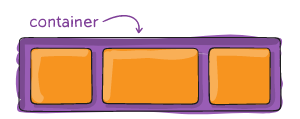
---
**第二个概念👇**
这种布局非常灵活,可以完成 `90%` 的布局要求。同时,可以使用 `flex-direction` 属性来控制子元素 的排布顺序。
**来看一个例子:**
.container {
disply: flex;
}
.container {
flex-direction: row | row-reverse | column | column-reverse;
}
**具体显示效果如下:**

---
**第三个概念👇**
`flex` 布局类似块级盒子,可以设置比子元素所需要更大的宽度。而 `justify-content` 属性,会帮你确定此时元素如何分配空间。
**来看一个例子:**
.container {
disply: flex;
}
.container {
justify-content: flex-start | flex-end | center | space-between;
}
**具体显示效果如下:**

---
**第四个概念👇**
同样地,当父容器高度溢出时, `align-items` 帮你确定子元素如何垂直对齐。
**来看一个例子:**
.container {
disply: flex;
}
.container {
align-items: stretch | flex-start | flex-end | center | baseline;
}
**具体显示效果如下:**
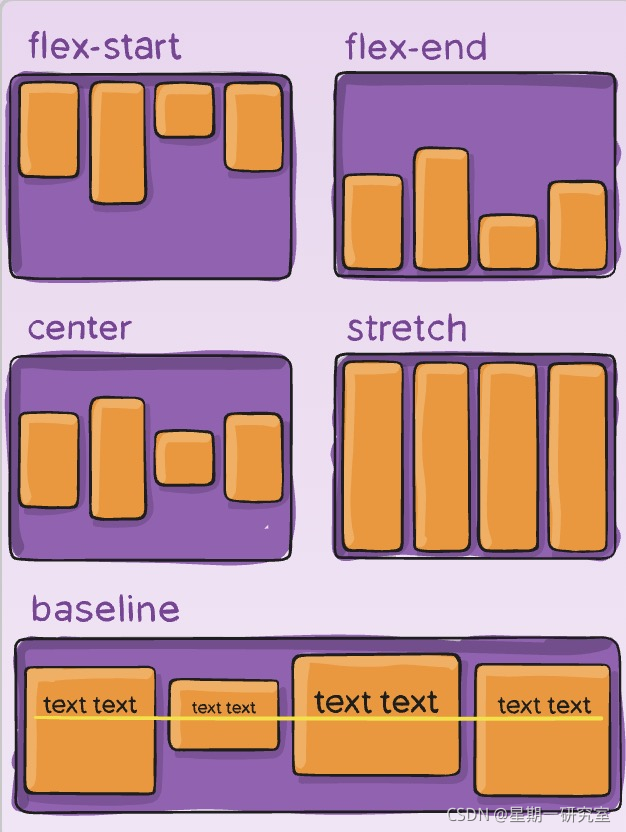
---
以上内容是最常用的弹性盒子用法。在 `50%` 的情况下,浏览器会帮你分配好各个元素所占的空间;但另外 `50%` 呢,就需要你自己来做额外调整啦!这个时候你需要了解关于弹性盒子的更多属性。
戳此链接👉[CSS-TRICKS —— 弹性盒子介绍]( )
#### (4)定位
##### 1)static
不管是正常的文档流,还是弹性盒子,内里元素排布都是相互影响的。前面的元素占了一块地,后面的元素肯定就得稍微往后移一点。这其实涉及到的是一种定位情况,即**静态定位**,它的 `css` 设置为 `display: static;` 。
**来看一个例子:**
这是 p 标签内容
这是 p 标签内容 这是 span 标签内容
**附上显示效果:**
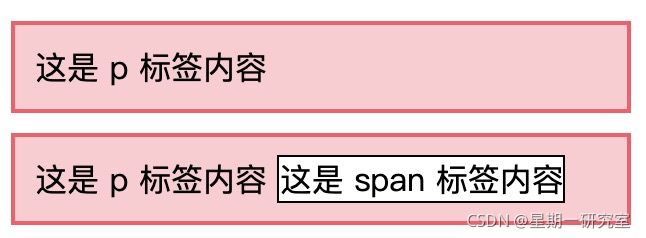
##### 2)相对定位relative
`position` 还能有其他值,比如**相对定位**, `css` 设置未 `position: relative` 。
相对定位**在文档流中仍然占据位置**,但可以用 `top`, `left`,`bottom`,`right` 这四大属性做一些**偏移**的操作。
**来看一个例子:**
这是 p 标签内容
这是 p 标签内容 这是 span 标签内容
**附上显示效果:**

##### 3)相对定位absolute
`position: absolute` ,这种叫做绝对定位。绝对定位的元素完全脱离了文档流和个弹性盒子,且绝对定位的盒子的**定位和大小**,可以由你自己来完全指定。
**来看一个例子:**
这是 p 标签内容
这是 p 标签内容 这是 span 标签内容
**附上显示效果:**

此时, `top` 和 `left` 已经不是相对于原位置了,而是相对于一个**非 `static` 定位的父元素容器**。
同时,这里再普及一个知识点, `position: fixed` ,其 `top` 和 `left` 等属性是相对于浏览器窗口。
##### 4)z-index
由于非 `static` 值的 `position` 属性让元素之间可以相互覆盖,因此呢, `css` 提供了 `z-index` 属性来控制哪个元素覆盖在最上层。
**来看一个例子:**
这是 p 标签内容
这是 p 标签内容 这是 span 标签内容
**附上显示效果:**

##### 5)应用
非 `static` 值的定位让元素非常独立可控,广泛应用在**弹窗**、**下拉选项**、**固定导航栏**等场景。**来看一下常见场景👇**

### 2. 装饰相关
#### (1)文字
`css` 可以使得文字花里胡哨,比如说**变换颜色**,**下划线**,**加粗**等等样式。
**下面来看一段代码:**
**具体显示效果如下:**
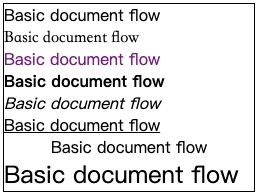
#### (2)背景
`css` 可以个背景设置颜色,渐变色,图片背景等等。
**下面来看一段代码:**





















 955
955











 被折叠的 条评论
为什么被折叠?
被折叠的 条评论
为什么被折叠?








